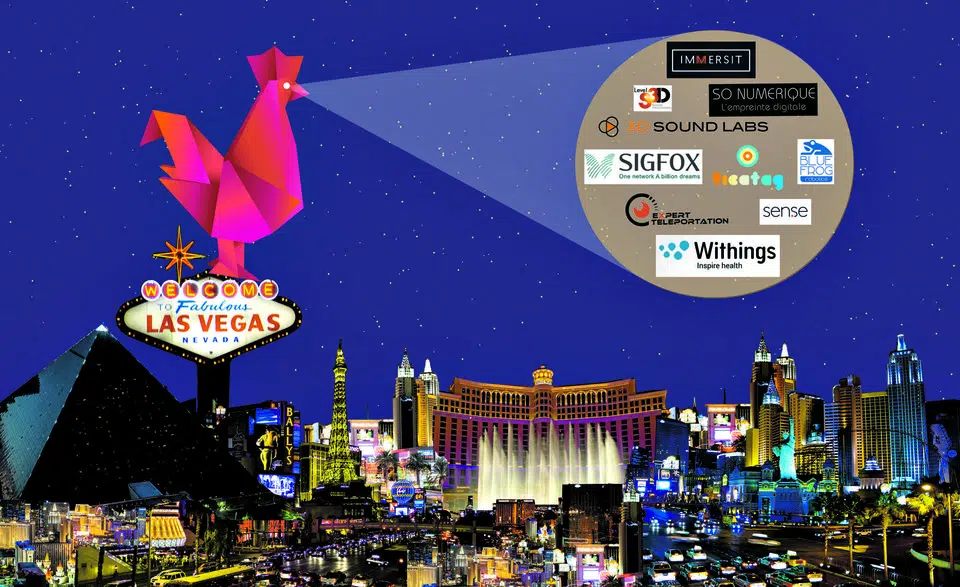Dans un monde où la technologie règne en maître, la nécessité de posséder un ordinateur performant n’a jamais été aussi grande. Que ce soit pour le travail, l’éducation ou les loisirs, la rapidité et l’efficacité de votre machine peuvent grandement affecter votre productivité et votre expérience. Au fil du temps, vous avez peut-être remarqué que votre fidèle compagnon numérique n’est plus aussi rapide ou efficace qu’auparavant. Ne vous inquiétez pas, il existe une multitude de stratégies pour redonner vie à votre système. Voici quelques astuces importantes pour améliorer les performances de votre ordinateur.
Plan de l'article
- Diagnostic des problèmes de performance : Identifiez les obstacles qui ralentissent votre système
- Optimisation des ressources système : Boostez l’efficacité de votre ordinateur
- Gestion des programmes et des processus en arrière-plan : Maîtrisez votre système en évitant les ralentissements
- Maintenance régulière et nettoyage du système : Préservez la performance de votre ordinateur avec des actions simples
Diagnostic des problèmes de performance : Identifiez les obstacles qui ralentissent votre système
La première étape essentielle pour améliorer les performances de votre ordinateur consiste à diagnostiquer les problèmes potentiels. Identifiez les programmes ou processus qui consomment une quantité excessive de ressources système et entraînent des ralentissements. Utilisez des outils tels que le gestionnaire de tâches pour visualiser ces éléments et prendre les mesures nécessaires.
A voir aussi : 4 appareils technologiques à acheter reconditionné
Passez à l’optimisation des ressources système. Assurez-vous d’avoir suffisamment de mémoire vive (RAM) pour exécuter efficacement vos programmes. Si nécessaire, ajoutez-en davantage à votre configuration. Aussi, vérifiez que votre disque dur dispose d’un espace de stockage adéquat pour permettre un fonctionnement fluide du système.
La gestion des programmes et des processus en arrière-plan est une autre astuce cruciale. Fermez tous les programmes inutiles qui s’exécutent en arrière-plan et consomment des ressources précieuses sans raison valable. Désactivez aussi certains services dont vous n’avez pas besoin au démarrage afin d’alléger la charge sur votre ordinateur.
A lire en complément : Sécuriser ses données universitaires avec Zimbra UPSud
La maintenance régulière et le nettoyage du système sont indispensables pour maintenir de bonnes performances à long terme. Supprimez régulièrement les fichiers temporaires, videz la corbeille et défragmentez votre disque dur si nécessaire afin d’optimiser l’espace disponible.
En suivant ces astuces incontournables, vous allez considérablement améliorer les performances de votre cher compagnon technologique. Vous constaterez une navigation plus fluide, un temps de réponse réduit et une expérience globale plus agréable. N’hésitez pas à mettre en pratique ces conseils dès maintenant pour tirer le meilleur parti de votre ordinateur.
Optimisation des ressources système : Boostez l’efficacité de votre ordinateur
Dans la quête de l’optimisation des performances de votre ordinateur, il est crucial de se pencher sur l’optimisation des ressources système. Un élément clé à considérer est la gestion intelligente des applications en cours d’exécution.
L’une des premières choses à faire est d’évaluer les programmes qui sont automatiquement lancés au démarrage de votre ordinateur. Vous pouvez accéder à ces paramètres via le menu ‘msconfig’ dans Windows ou les préférences système sur Mac. Désactiver les applications inutiles vous permettra d’alléger le fardeau sur vos ressources systèmes et ainsi améliorer les performances globales.
Une autre astuce consiste à optimiser l’utilisation de la mémoire vive (RAM). Si vous constatez que votre ordinateur ralentit régulièrement lorsque vous exécutez plusieurs programmes simultanément, il peut être judicieux d’ajouter plus de RAM à votre configuration. Cela augmentera la capacité de traitement et réduira les temps de latence.
De même, libérer de l’espace disque peut grandement contribuer à une meilleure performance du système. Les fichiers temporaires accumulés au fil du temps peuvent occuper un espace précieux sur votre disque dur, ce qui affecte négativement ses performances. Prenez donc l’habitude de nettoyer régulièrement ces fichiers temporaires et supprimez tout ce dont vous n’avez pas besoin pour libérer davantage d’espace.
La fragmentation du disque dur est aussi un facteur qui peut entraîner des ralentissements du système. Lorsque les données sont stockées en fragments dispersés plutôt que continus, cela nécessite plus d’accès physique et ralentit les performances globales. Utilisez donc un logiciel de défragmentation pour réorganiser vos fichiers sur le disque dur et améliorer leur accès.
Vous devez garder votre système à jour en installant les dernières mises à jour du système d’exploitation ainsi que des pilotes matériels. Les fabricants publient régulièrement des mises à jour qui corrigent les bogues connus, renforcent la sécurité et optimisent les performances du matériel. Assurez-vous donc de vérifier régulièrement ces mises à jour et de les installer lorsque disponibles.
En suivant ces conseils d’optimisation des ressources système, vous verrez une nette amélioration dans la performance générale de votre ordinateur.
Gestion des programmes et des processus en arrière-plan : Maîtrisez votre système en évitant les ralentissements
Dans la quête de l’optimisation des performances de votre ordinateur, un volet essentiel à prendre en considération est la gestion minutieuse des programmes et des processus qui s’exécutent en arrière-plan. Ces tâches invisibles peuvent avoir un impact significatif sur les ressources système et donc sur les performances globales de votre machine.
Il est primordial d’identifier les applications qui consomment le plus de ressources et d’évaluer leur nécessité réelle. Pour ce faire, vous pouvez utiliser l’utilitaire ‘Gestionnaire des tâches’ (Task Manager) intégré à votre système d’exploitation. Cette fonctionnalité vous permettra d’avoir une vue détaillée des processus en cours d’exécution, ainsi que de leurs impacts sur le CPU, la mémoire vive (RAM) et le disque dur.
Une fois que vous avez identifié les programmes gourmands en ressources inutiles ou non essentiels à vos besoins du moment, vous devez prendre certaines mesures pour optimiser leur utilisation. Une solution efficace consiste à désactiver ces applications au démarrage afin qu’elles ne se lancent pas automatiquement lorsque vous allumez votre ordinateur. Cela libérera instantanément une partie précieuse de vos ressources systèmes.
Pour accomplir cette action salvatrice pour vos performances informatiques, rendez-vous dans les paramètres appropriés selon votre système d’exploitation : ‘msconfig’ sous Windows ou ‘Préférences système’ sur Mac OS X. Vous y trouverez une liste exhaustive des applications lancées au démarrage avec une case correspondante pour activer / désactiver leur exécution automatique.
Au-delà de cette astuce majeure, il est aussi recommandé de surveiller régulièrement les processus en arrière-plan qui s’exécutent sur votre ordinateur. Si vous remarquez des comportements anormaux ou une consommation excessive de ressources par certains programmes, n’hésitez pas à les fermer manuellement. Vous pouvez le faire via le ‘Gestionnaire des tâches’ en sélectionnant le processus indésirable, puis en cliquant sur ‘Terminer la tâche’.
En appliquant ces conseils avisés pour gérer vos programmes et processus en arrière-plan, vous découvrirez rapidement une nette amélioration dans les performances globales de votre ordinateur. En optimisant l’utilisation des ressources systèmes et en désactivant les applications inutiles au démarrage, vous libérerez un espace précieux pour exécuter vos tâches essentielles avec rapidité et fluidité.
N’oubliez pas que chaque geste compte lorsque l’on cherche à maximiser l’efficacité de son ordinateur. Une gestion méticuleuse des programmes et processus en arrière-plan est donc indispensable pour tirer pleinement parti des capacités de votre machine tout en préservant sa longévité.
Dans la prochaine section de notre série d’astuces incontournables, nous aborderons un autre aspect crucial : l’optimisation du stockage et la suppression des fichiers inutiles afin d’améliorer davantage les performances exceptionnelles de votre ordinateur.
Maintenance régulière et nettoyage du système : Préservez la performance de votre ordinateur avec des actions simples
Dans notre précédente section, nous avons abordé l’importance de la gestion des programmes et des processus en arrière-plan pour optimiser les performances de votre ordinateur. Cette fois-ci, nous allons mettre l’accent sur un autre aspect essentiel : la maintenance régulière et le nettoyage du système.
Lorsque vous utilisez quotidiennement votre ordinateur, il est normal que des fichiers temporaires et des données inutiles s’accumulent au fil du temps. Ces éléments superflus peuvent encombrer votre disque dur, ralentir les performances de votre machine et réduire son espace disponible. Il est donc primordial de procéder à un nettoyage régulier pour libérer ces ressources essentielles.
Pour effectuer cette tâche de maintenance vitale pour votre ordinateur, vous pouvez utiliser des logiciels dédiés tels que CCleaner (pour Windows) ou CleanMyMac (pour Mac). Ces outils puissants permettent d’analyser minutieusement les fichiers inutiles présents sur votre système et de les supprimer en toute sécurité. Ils sont conçus pour cibler spécifiquement les caches d’applications, les historiques internet, ainsi que tous types de fichiers temporaires qui se cachent dans les méandres de votre disque dur.
En plus du nettoyage du système via ces utilitaires spécialisés, pensez à porter une attention particulière aux mises à jour logicielles proposées par vos applications préférées. Les développeurs publient régulièrement des correctifs qui corrigent non seulement les bugs mais améliorent aussi souvent la performance globale des programmes. En gardant vos logiciels à jour, vous assurez une expérience optimale et sécurisée sur votre ordinateur.
Une autre façon de maintenir les performances élevées de votre système est de vérifier régulièrement l’état de santé de votre disque dur. Un disque dur fragmenté peut entraîner des temps d’accès plus longs et un fonctionnement général moins fluide. Heureusement, il existe des outils intégrés aux systèmes d’exploitation tels que le ‘Défragmenteur de disque’ sous Windows ou l’utilitaire ‘Utilitaire de disque’ sur Mac OS X qui permettent d’optimiser la disposition des fichiers sur le disque pour améliorer les performances.
N’oubliez pas l’importance cruciale d’une sauvegarde régulière de vos données essentielles. En cas d’éventuelle défaillance matérielle ou logicielle, avoir une copie sécurisée de vos fichiers garantira que vous ne perdez pas toutes vos informations précieuses. Utilisez un service cloud fiable ou investissez dans un dispositif externe pour conserver en toute sécurité vos données importantes.
En suivant ces conseils avisés pour maintenir régulièrement et nettoyer votre système, vous préservez non seulement les performances exceptionnelles de votre ordinateur mais aussi sa durabilité à long terme. Ne négligez jamais ces gestions indispensables si vous voulez profiter pleinement des capacités offertes par votre machine informatique.
Dans notre prochaine section consacrée aux astuces incontournables pour améliorer les performances, nous aborderons un aspect critique : la gestion efficace des extensions et des plugins afin d’éviter tout ralentissement indésirable du navigateur internet.